Te mostramos los pasos a seguir para que realices la instalación del sistema de manera correcta.
Importante: Genera un respaldo de tu información en SAE, antes de realizar la instalación, dado que se estructurara la base de datos de PROD.
Paso 1: Bienvenido al asistente de instalación.
Una vez ejecutado el sistema, te mostrará el asistente de instalación de PROD donde deberás dar clic en el botón ![]() para continuar.
para continuar.
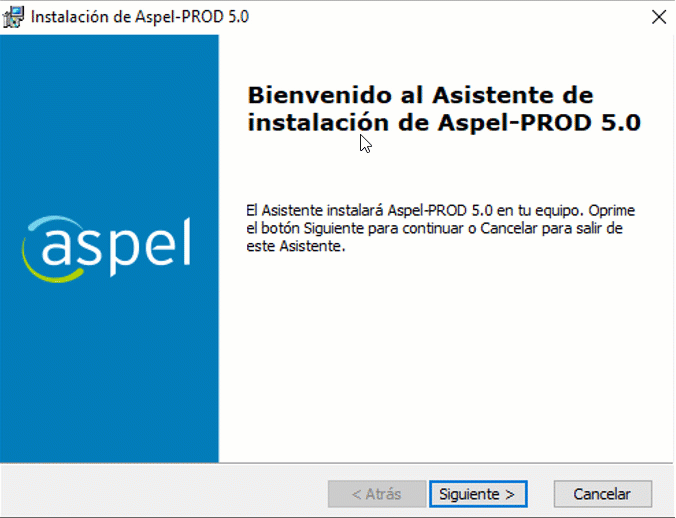
Paso 2: Acepta los términos del contrato de licencia.
Lee a detalle la licencia de uso y garantía de los programas Aspel, elige la opción ![]() y das clic en el botón
y das clic en el botón ![]() .
.

![]() Si el trabajo con el sistema es en red, debes instalar primero en el equipo servidor y posteriormente en las estaciones de trabajo.
Si el trabajo con el sistema es en red, debes instalar primero en el equipo servidor y posteriormente en las estaciones de trabajo.
Paso 3: Selecciona el tipo de instalación.
- Local o servidor: Es el equipo en el que se trabaje el sistema, o bien, tendrá la función como servidor en la red (principal).
- Estación de trabajo: Es el equipo donde se localizarán los recursos compartidos en el servidor de la Red para realizar el intercambio de datos (secundario o equipos adicionales).
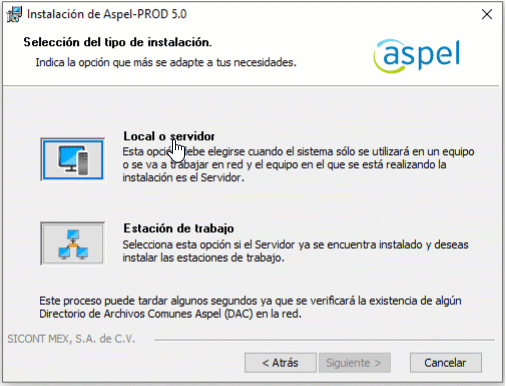
Paso 4: Forma de instalación.
- Típica (recomendada): Se crean los directorios de instalación y DAC (Directorio de Archivos Comunes) en las rutas predeterminadas.
- Personalizada: Se copiarán archivos de instalación y del DAC en las rutas indicadas por el usuario.

Paso 5: Asistente de instalación preparado para iniciar.
Revisa la forma de instalación del sistema, válida el resumen de la instalación y si la información es correcta, das clic en el botón ![]() .
.

Paso 6: Instalación en proceso.
A continuación, comenzará la instalación del sistema, debes esperar a que finalice de manera exitosa (el tiempo de espera dependerá de las características del equipo donde se esté instalando).

Paso 7: Finalización de la instalación.
Al finalizar con la instalación, el asistente te mostrará la ventana de Instalación de Aspel SAE finalizada, en la cual podrás desactivar o dejar activa la casilla de Mostrar archivo LEEME.TXT y das clic en el botón ![]() .
.
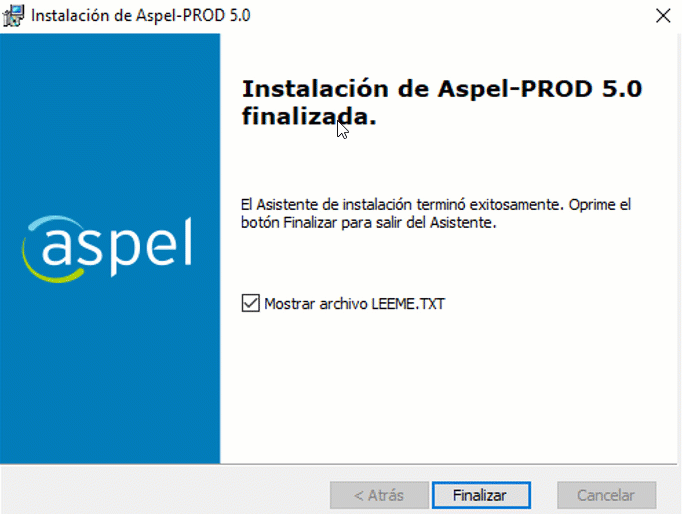
Importante: Si activaste la opción de Mostrar archivo LEEME.TXT, se abrirá un archivo de tipo *.txt con requerimientos y consideraciones que se podrán leer a detalle, en caso contrario, se podrá cerrar dicho archivo sin problema.


